标签:
随着android studio的广泛使用,开发人员对相关工具的使用需求更加凸显。昨天在一个android studio教程网站上,看到一篇有关DDMS工具使用的相关知识,感觉很不错,分享给大家,一起来看看吧,新技能get走起~~
首先,我们需要了解的是DDMS工具是个什么鬼?
其实,DDMS(Dalvik Debug Monitor Service),是 Android 开发环境中的Dalvik虚拟机调试监控服务。可以进行的操作有:为测试设备截屏,查看特定行程中正在运行的线程以及堆信息、Logcat、广播状态信息、模拟电话呼叫、接收SMS、虚拟地理坐标等,功能非常强大,对于安卓开发者来说是一个非常好的工具,下面来看看其具体用法吧。
Android Studio开发工具中,打开DDMS,具体的方式如图:
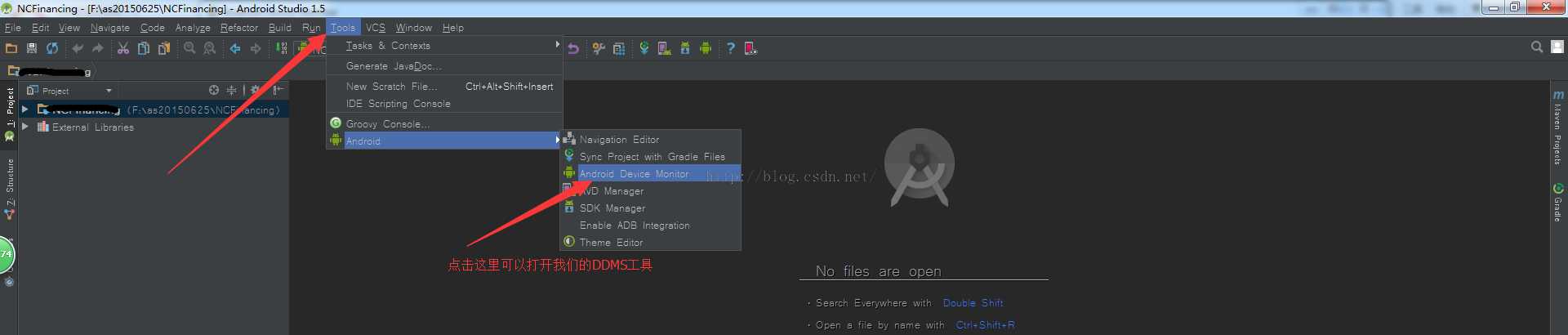
打开之后的窗口如图:
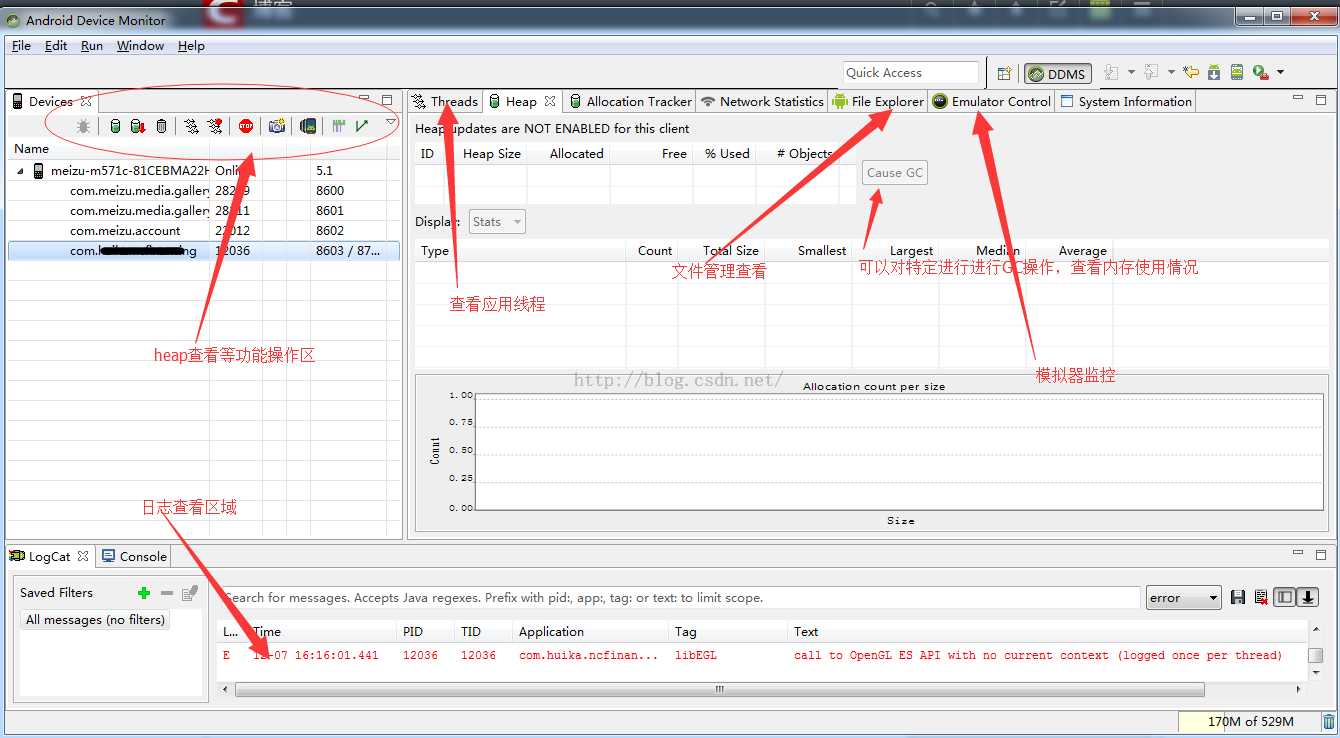
除了图上大概标注的功能外,详细的功能有:
1.Devices:查看到所有与DDMS连接的模拟器详细信息,以及每个模拟器正在运行的APP进程,每个进程最右边相对应的是与调试器链接的端口。
2.Emulator Control:实现对模拟器的控制,如:接听电话,根据选项模拟各种不同网络情况,模拟短信发送及虚拟地址坐标用于测试GPS功能等。
3.LogCat :查看日志输入信息,可以对日志输入进行Filter过滤一些调试的信息筛选查看等。
4.File Exporler:File Exporler文件浏览器,查看Android模拟器中的文件,可以很方便的导入/出文件。
5.Heap:查看应用中内存使用情况。
6.Dump HPROF file:点击DDMS工具条上面的Dump HPROF文件按钮,选择文件存储位置,然后在运行hprof-conv。可以用MAT分析heap dumps启 动MAT然后加载刚才我们生成的HPROF文件。MAT是一个强大的工具,讲述它所有的特性超出了本文的范围,所以我只想演示一种你可以用来检测 泄露的方法:直方图(Histogram)视图。它显示了一个可以排序的类实例的列表,内容包括:shallow heap(所有实例的内存使用总和),或者retained heap(所有类实例被分配的内存总和,里面也包括他们所有引用的对象)等。
7.Screen captrue:截屏操作
8.Thread:查看进程中线程情况。
9.其它工具。
可能这样说,不太直观,下面我们通过图片,来简单展示几个的使用:
查看进程中的线程:
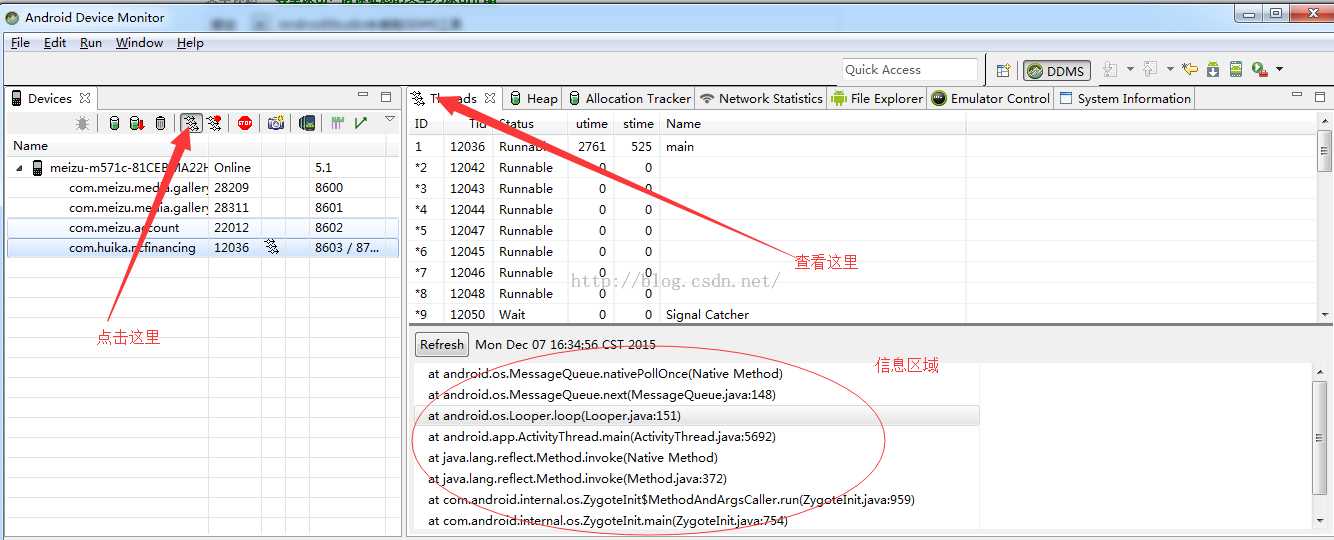
查看内存信息:
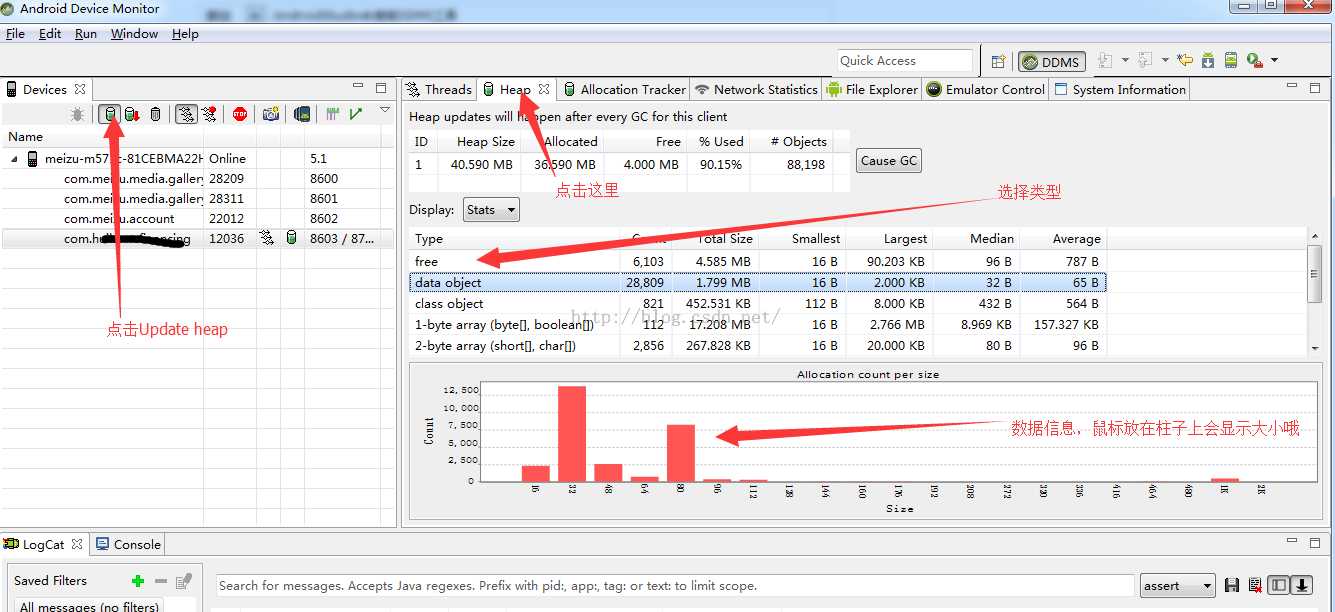
文件管理,可以对文件进行导入导出,真机很多操作可能需要Root权限才能进行。模拟器的话可以模拟发短信,打电话,定位等:
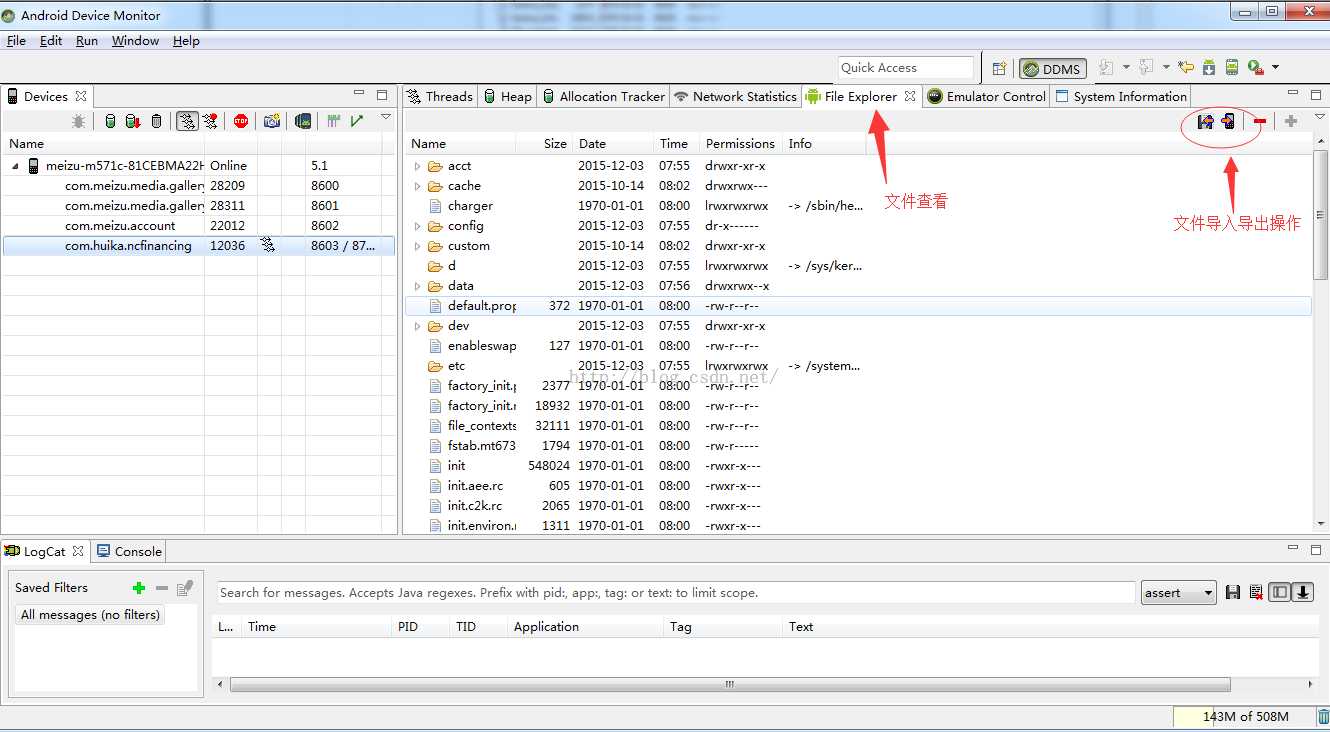
查看特定页面的展示及布局元素构成:
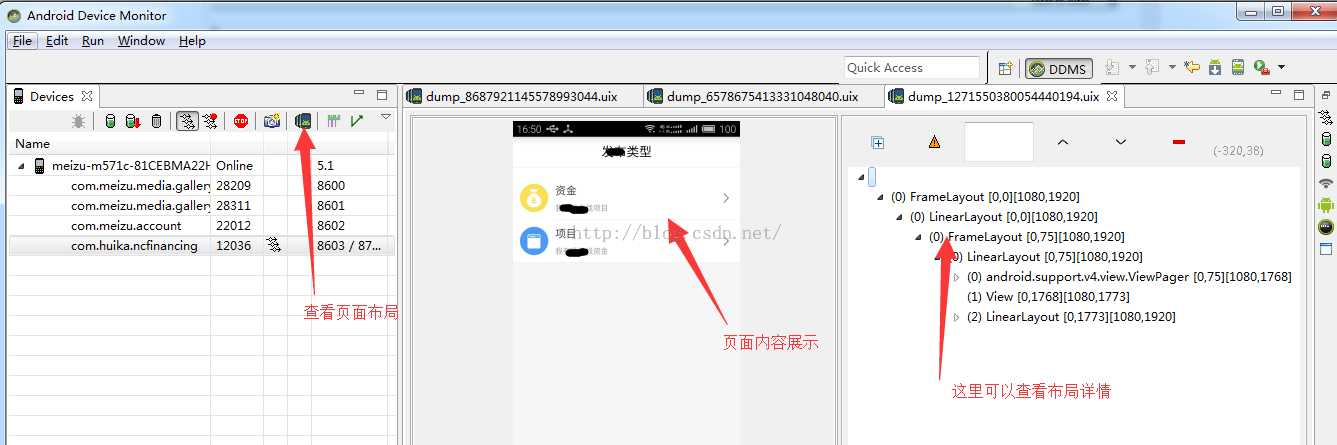
以上只通过图片展示了4个功能,由于篇幅有限就介绍到这里,更多功能,大家可以在实践中去慢慢摸索,如果有什么新发现,或新技能,欢迎补充分享。
相关文章:《Android中ListView 控件与 Adapter 适配器如何使用?》
标签:
原文地址:http://www.cnblogs.com/gaobig/p/5029381.html